Tin công nghệ
Cách cài đặt bàn phím cho máy tính Windows 10 cực đơn giản
Hiện tại, Windows 10 đã hỗ trợ gõ tiếng Việt trực tiếp trên máy tính nên người dùng không cần phải sử dụng những phần mềm hỗ trợ gõ tiếng Việt bên ngoài như là UniKey, Vietkey. Trong bài viết này, Mygear sẽ hướng dẫn bạn cách cài đặt bàn phím cho máy tính Windows 10 cực đơn giản. Cùng theo dõi nhé!
Cách cài đặt bộ gõ tiếng Việt cho bàn phím máy tính Windows 10
Cài đặt bộ gõ tiếng Việt cho bàn phím máy tính Windows 10 cực dễ, chỉ cần làm theo những bước sau đây:
- Bước 1: Chọn vào biểu tượng Windows > Chọn Settings (Cài đặt).
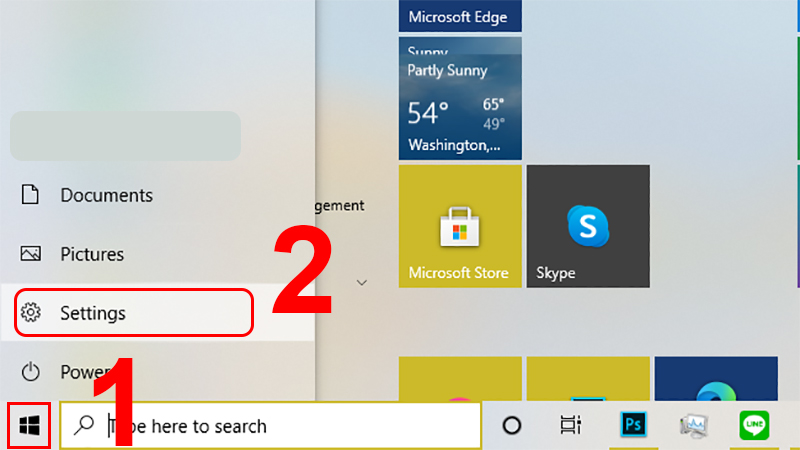
Bấm vào Settings
- Bước 2: Chọn vào thư mục Time & Language.
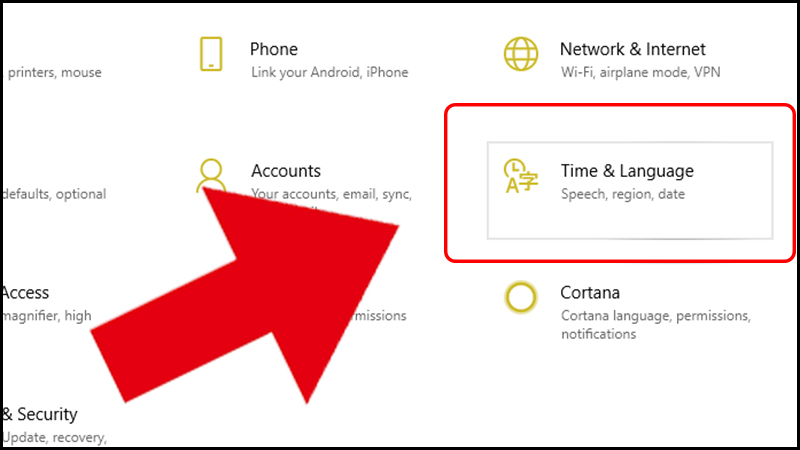
Đây là mục để chỉnh ngôn ngữ và ngày giờ
- Bước 3: Chọn vào mục Language > Ở phần Preferred languages nhấn vào nút Add a preferred language.
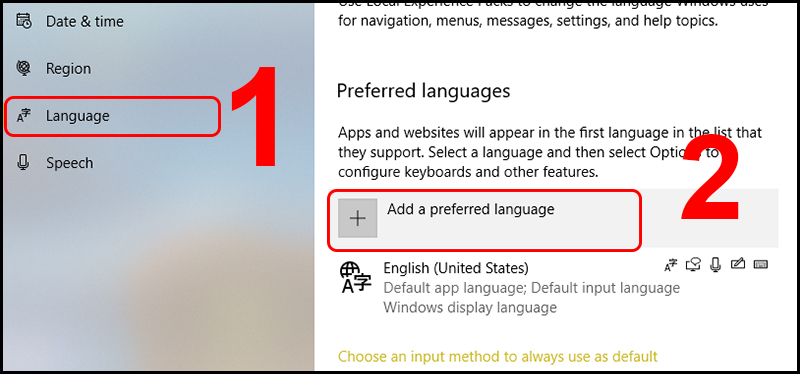
Ấn vào để thêm ngôn ngữ
- Bước 4: Tìm mục Tiếng Việt ở khung tìm kiếm Choose a language to install > Nhấn vào Tiếng Việt > Bấm Next > Bấm vào Install và chờ cho Tiếng Việt được cài đặt.
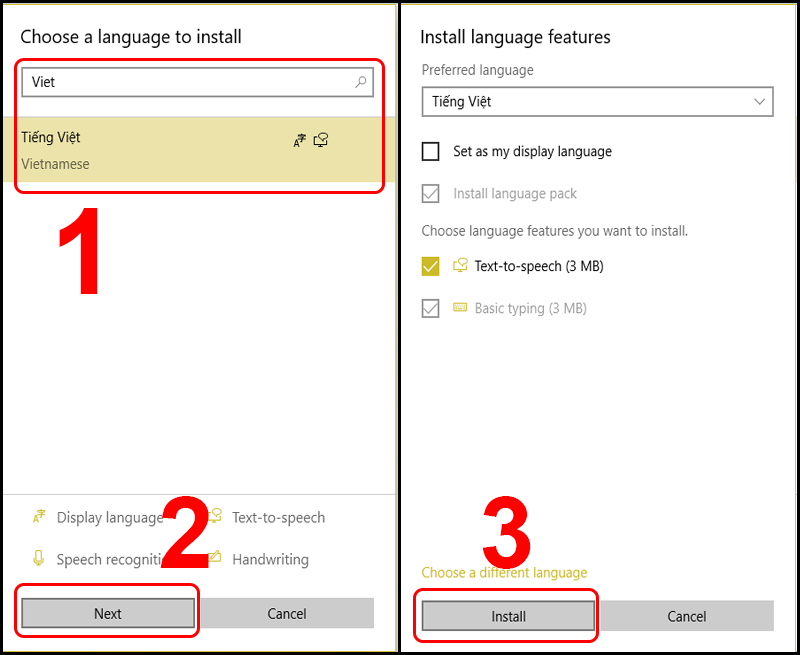
Sau khi đã hoàn thành các bước, chờ vài giây để Windows 10 được cài đặt
- Bước 5: Sau khi cài đặt xong > Nhấn vào Tiếng Việt và chọn Options.
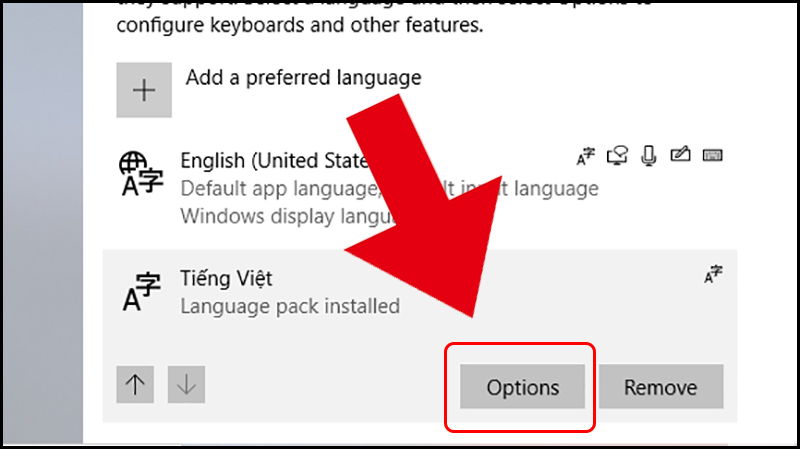
Bấm Options để bắt đầu thêm kiểu gõ tiếng Việt
- Bước 6: Cuộn xuống mục Keyboards > Ở mục này đang có sẵn kiểu gõ Telex, để chọn kiểu gõ VNI > Nhấn vào Add a keyboard.
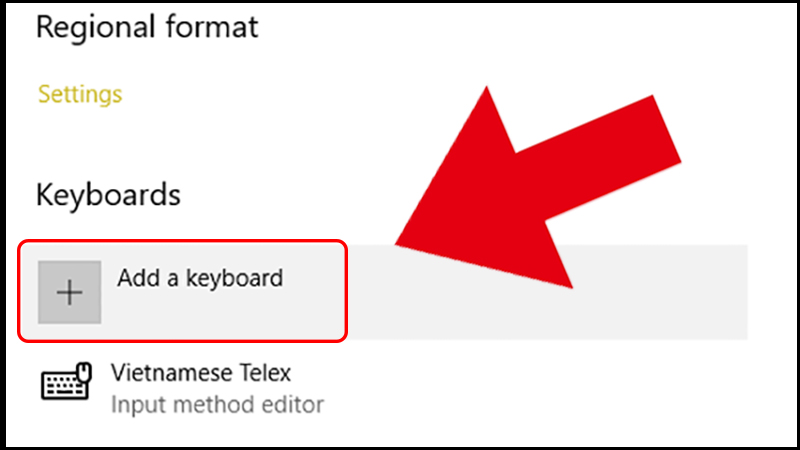
Bấm Add a keyboard để thêm kiểu gõ VNI
- Bước 7: Chọn vào mục Vietnamese Number Key-based.
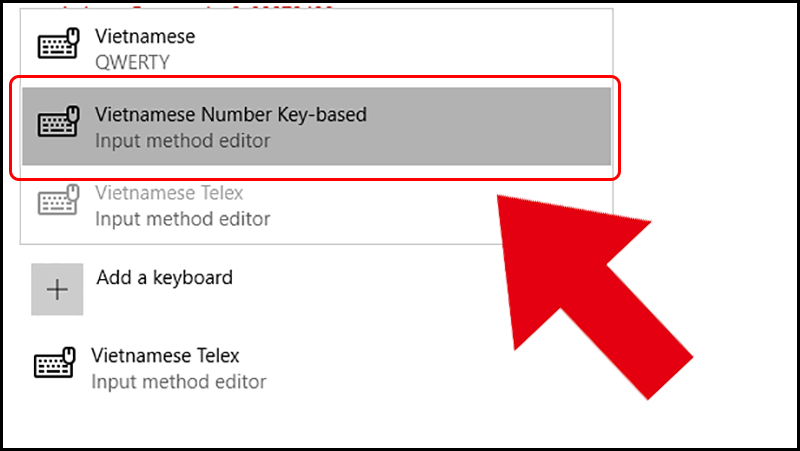
Vậy là bạn đã có thể lựa chọn giữa kiểu gõ Telex và VNI
Để có thể bật tắt giữ bàn phím tiếng Việt Telex, VNI và tiếng Anh, bạn nhấn tổ hợp phím Windows + Space hoặc là Alt + Shift. Hoặc nhấn chọn đổi ngôn ngữ ở thanh Taskbar.
Có thể dùng bộ gõ tiếng Việt này trên những phần mềm, chương trình nào?
Bộ gõ tiếng Việt này được Microsoft tích hợp trực tiếp vào Windows 10. Vì tích hợp trực tiếp, bàn phím tiếng Việt trên Windows 10 mới có thể được sử dụng trên tất cả những phần mềm được hỗ trợ phông chữ tiếng Việt. Từ những trình duyệt web như Chrome, Edge, Firefox, các mạng xã hội như Facebook, Instagram cho đến những phần mềm làm việc như Microsoft Office và còn hơn thế nữa.
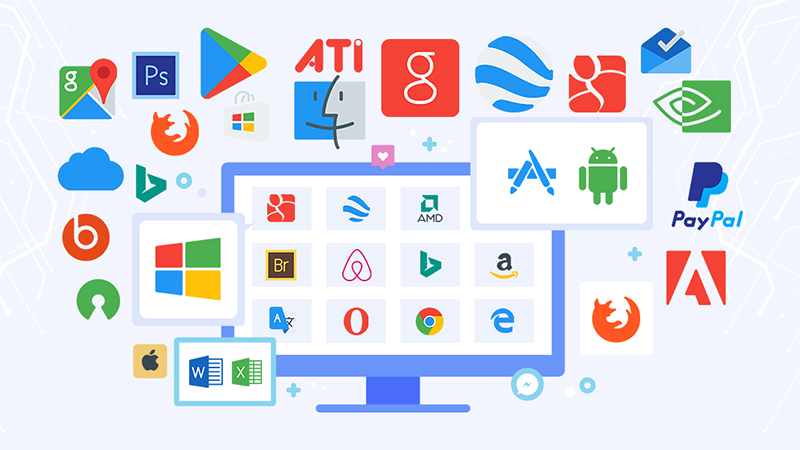
Bộ gõ này sử dụng ổn định với nhiều phần mềm trên Windows 10
Bài viết trên đây đã hướng dẫn bạn cách cài đặt bàn phím cho máy tính Windows 10. Mong rằng nó sẽ hữu ích với bạn và cảm ơn bạn đã theo dõi, hẹn gặp lại những bài viết sau của Mygear nhé!

 Tin công nghệ
Tin công nghệ
 Game
Game
 Đánh giá
Đánh giá
 Thủ thuật
Thủ thuật
 Tư vấn
Tư vấn
 Khám phá
Khám phá
 Tin khuyến mãi
Tin khuyến mãi
 Review - Video
Review - Video
 PC DIY
PC DIY
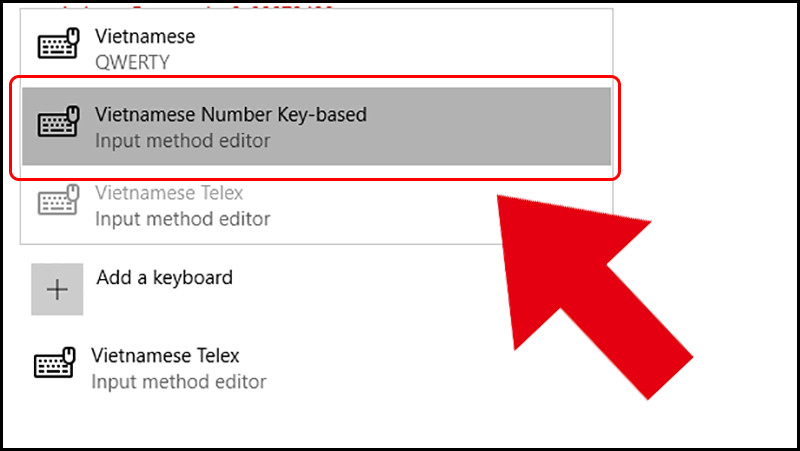



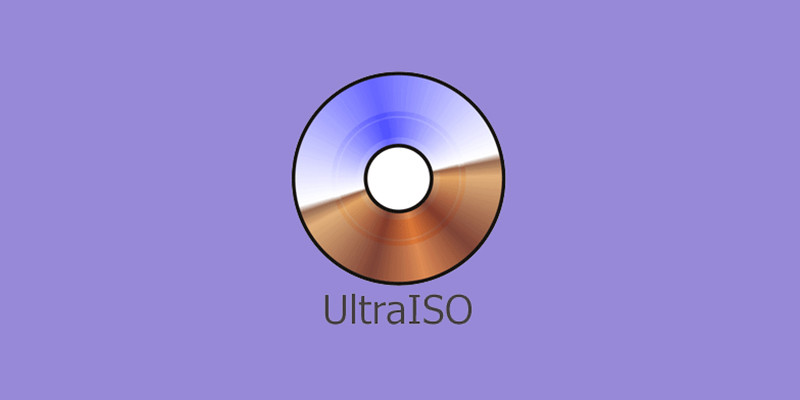
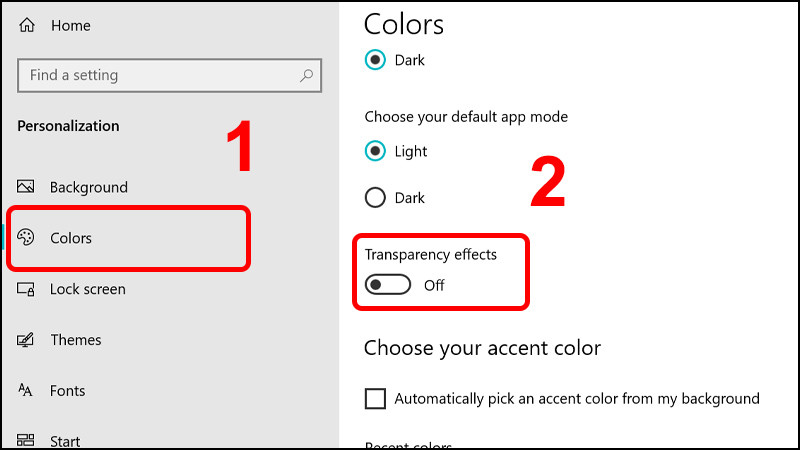
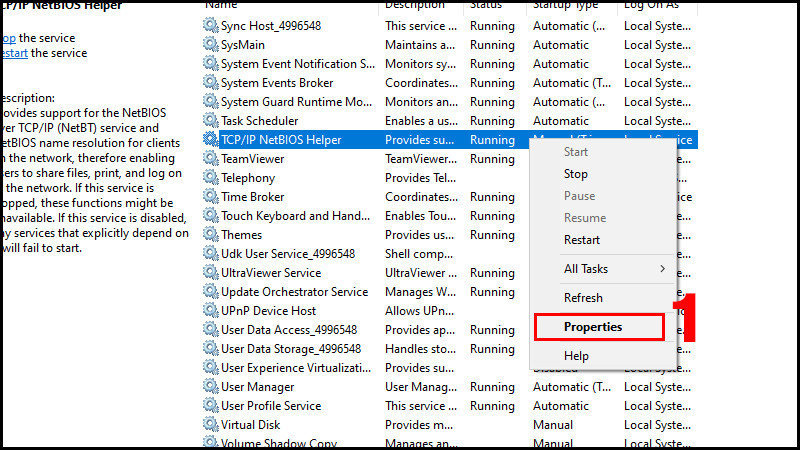







Bình luận bài viết